Как скрыть свой номер на iPhone
Есть много обстоятельств, когда знание того, как скрыть свой номер на iPhone, может оказаться полезным. Возможно, вы звоните в компанию и не хотите, чтобы у них был журнал вашего номера, или, может быть, вы используете личный телефон для звонка по работе и боитесь, что человек, которому вы звоните, может использовать ваш номер для звонка. в нерабочее время. Сокрытие вашего номера также может уменьшить количество получаемых вами спам-звонков и помочь вам сохранить конфиденциальность. Какова бы ни была причина, ваш номер принадлежит вам, и вам не нужно никому его сообщать, если вы этого не хотите. В этом руководстве мы покажем вам два метода сокрытия своего номера, которые одинаково эффективны. Они также будут работать на любой модели iPhone, поэтому вам не обязательно использовать последнюю версию iPhone 14 Pro, чтобы воспользоваться ее преимуществами. Итак, давайте рассмотрим, как скрыть свой номер на iPhone.
Как скрыть свой номер на iPhone с помощью клавиатуры
Этот метод потребует, чтобы вы вводили чей-то номер вручную, а не просматривали список контактов.
1. Откройте клавиатуру приложения «Телефон».
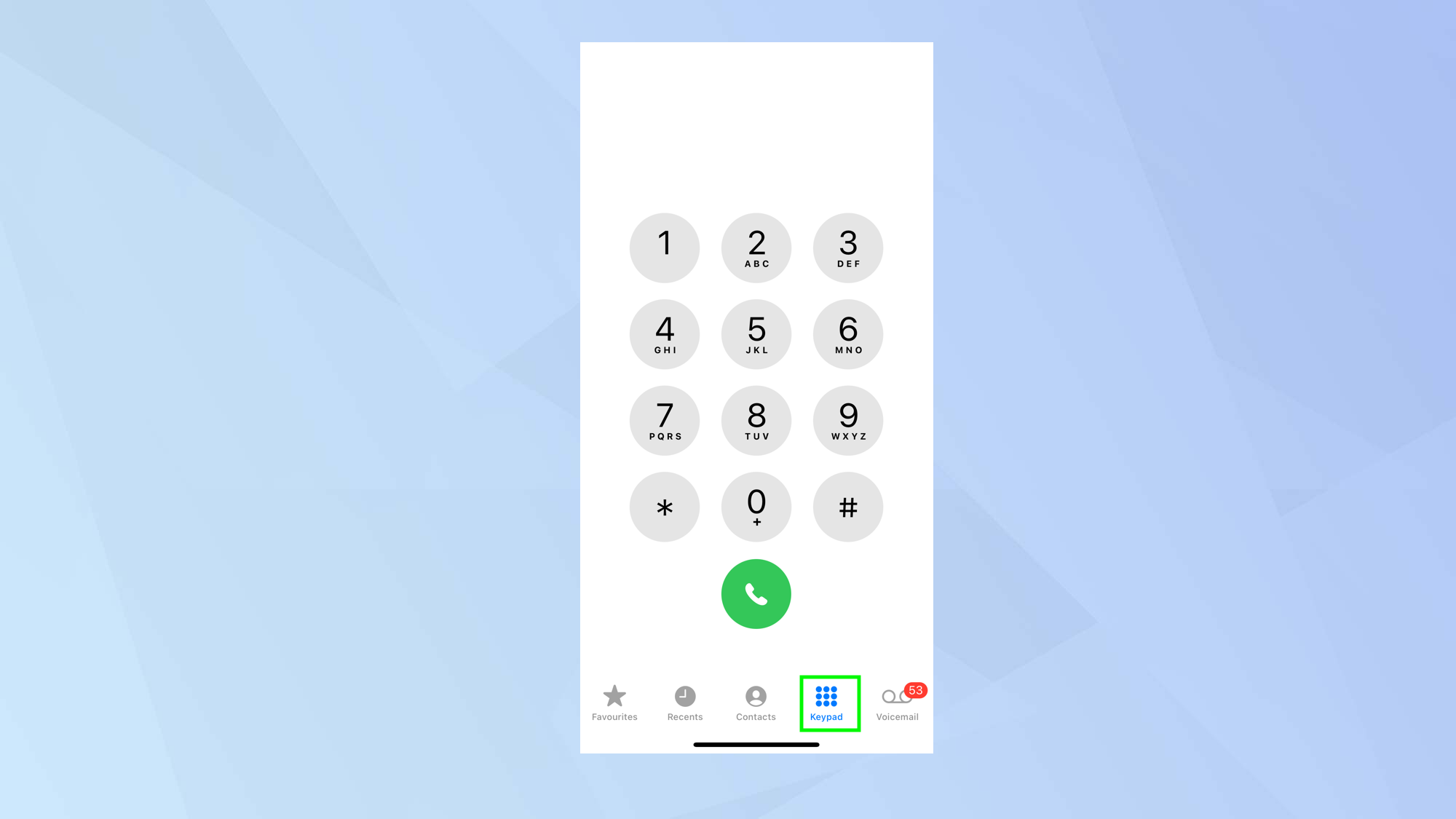
(Изображение: © Future) Когда вы будете готовы позвонить кому-нибудь, откройте приложение iPhone и коснитесь «Клавиатура» в нижней части экрана.
2. Введите *67
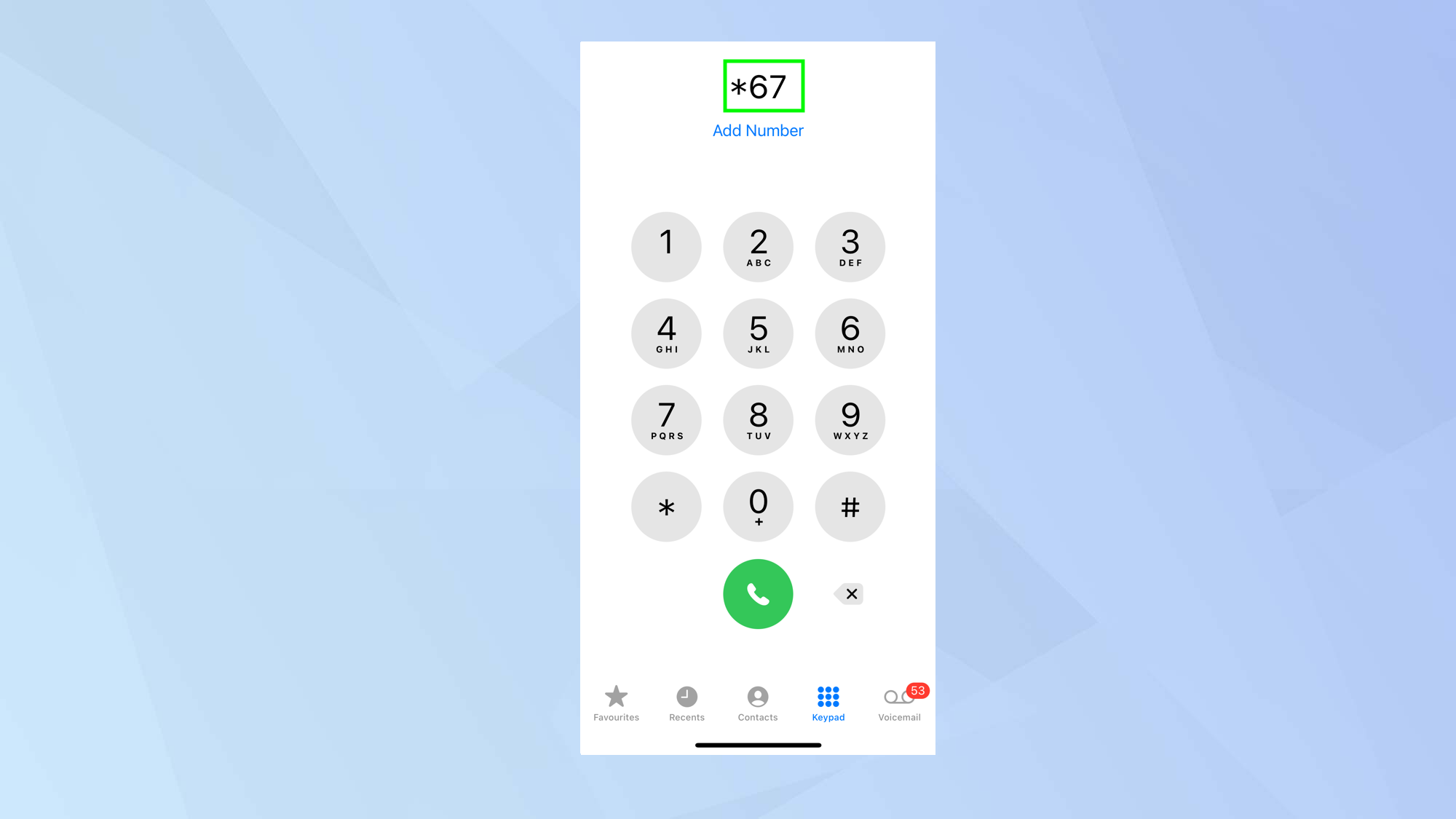
(Изображение: © Future) Теперь наберите *67 (включая звездочку) и введите номер, который вы хотите набрать. Нажмите зеленую кнопку телефона, чтобы подключиться. Ваш номер или контактные данные не будут отображаться человеку, принимающему ваш звонок.
Как скрыть свой номер на iPhone через настройки
Этот метод позволяет вам навсегда скрыть свой номер, что повлияет на все совершаемые вами звонки.
1. Откройте «Настройки» > «Телефон».
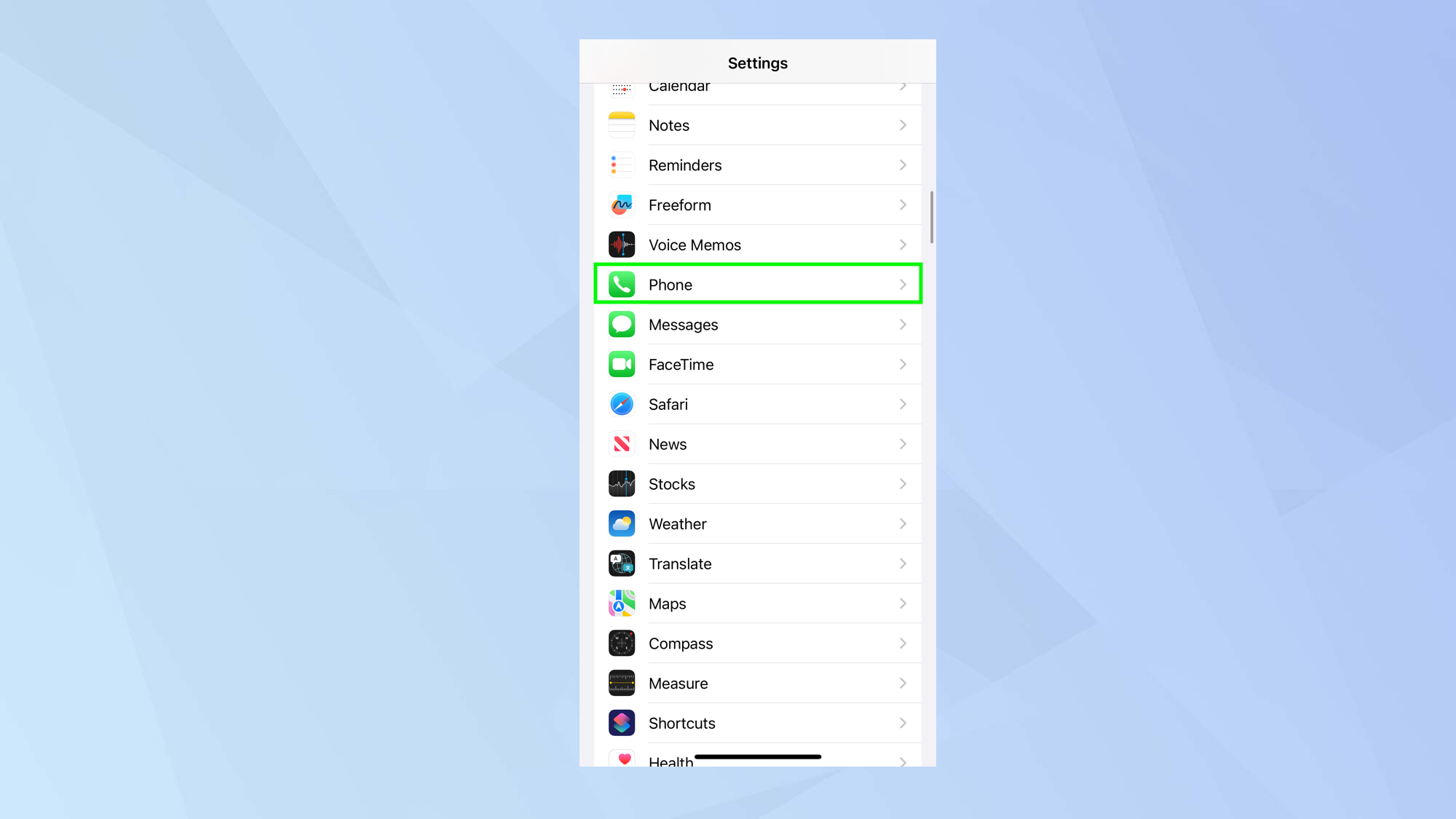
(Изображение: © Future) Запустите приложение «Настройки» на своем iPhone, затем прокрутите вниз и нажмите «Телефон».
2. Выберите «Показать мой идентификатор вызывающего абонента».
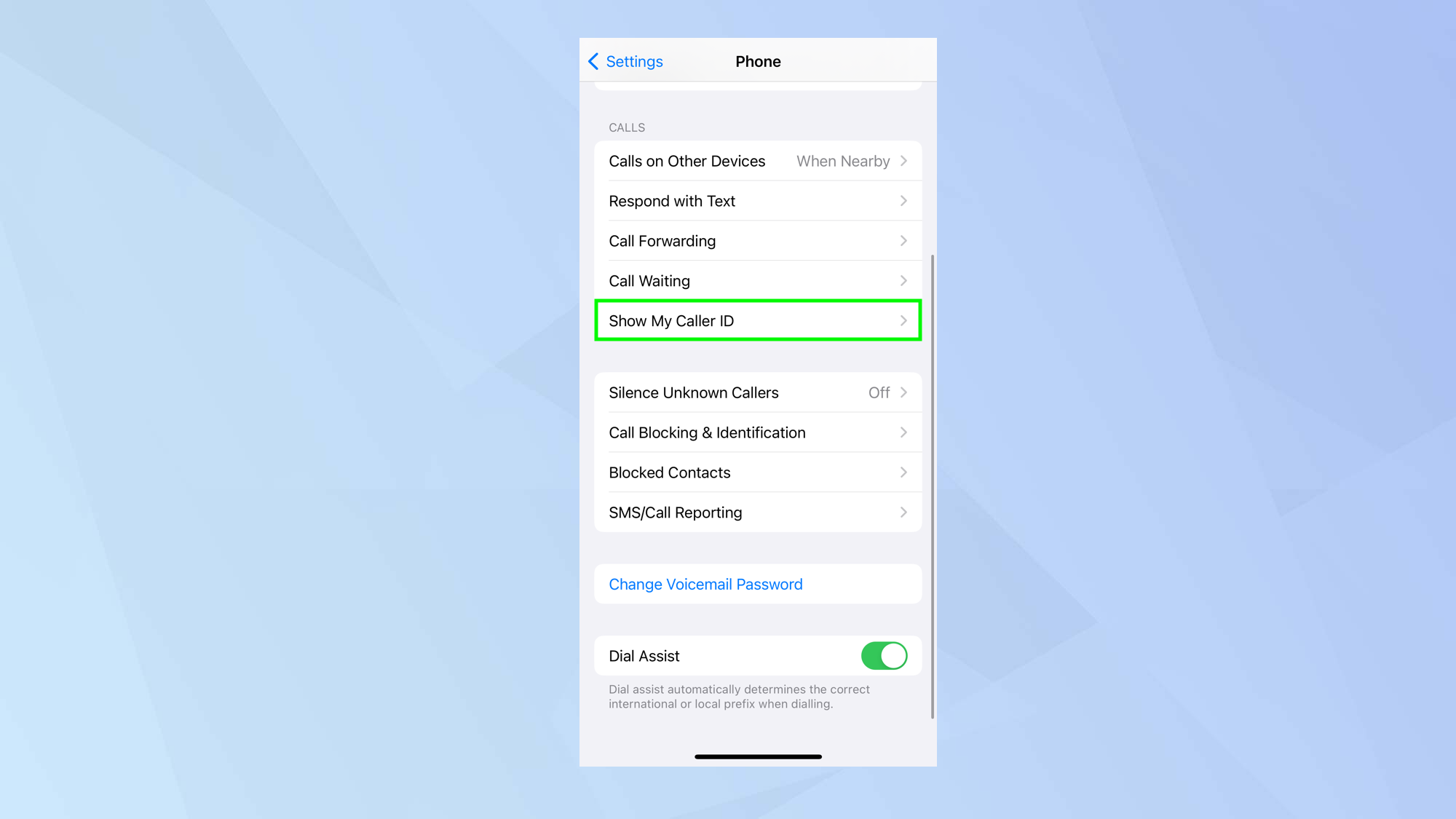
(Изображение: © Future) Теперь загляните в раздел «Вызовы» и нажмите «Показать мой идентификатор вызывающего абонента».
3. Выключите параметр «Показать мой идентификатор вызывающего абонента».
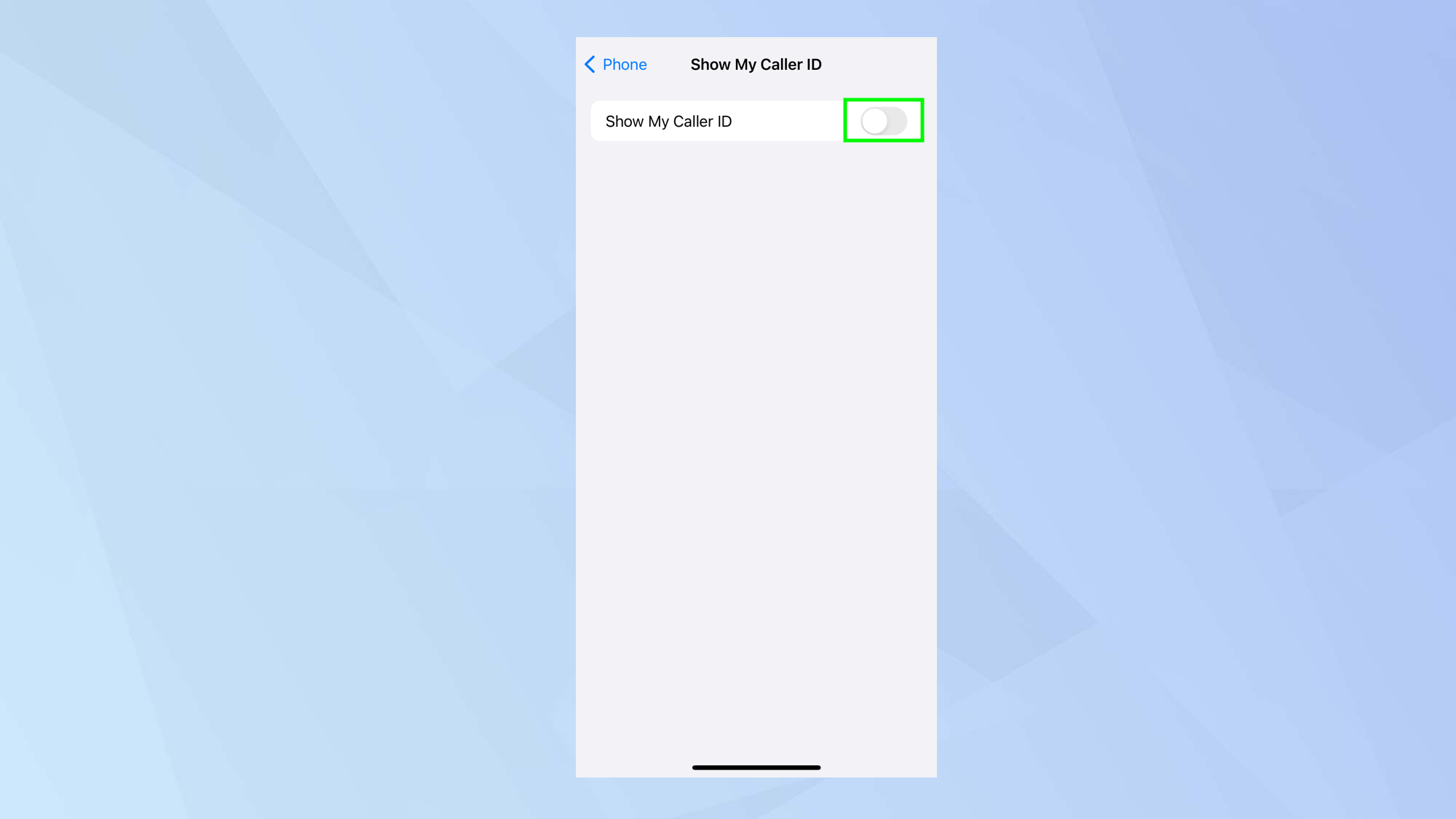
(Изображение: © Future) Просто выключите параметр «Показать мой идентификатор вызывающего абонента». Вы можете повторить эти шаги и коснуться переключателя, чтобы снова включить его, если решите, что больше не хотите скрывать свой номер. И вот. Теперь вы знаете, как скрыть свой номер на iPhone с помощью клавиатуры. Но это еще не все. Почему бы также не научиться записывать телефонные разговоры на iPhone? Или узнайте, как поставить звонок на удержание на iPhone. Вы также можете узнать, как заблокировать неизвестных абонентов на iPhone и как включить изоляцию голоса на iPhone. Лучшие на сегодняшний день предложения Apple AirPods.






